El error ce-30022-7 del almacenamiento extendido de la PS4. Si también a ti te preocupa este error, entonces esta guía de reparación del almacenamiento extendido de la PS4 de MiniTool es justo lo que necesitas. Aquí analizamos las posibles causas y las correspondientes soluciones.
¿Qué hacer cuando te encuentras con el tamaño limitado del disco duro de la PS4? Bueno, lo primero que puedes hacer es liberar un poco de espacio eliminando los datos que no necesites en el disco duro, añadiendo un disco duro externo como almacenamiento extendido de la PS4 o sustituyendo el disco duro por uno más grande para solucionar la situación.
Todos estos son métodos efectivos. No obstante, algunas veces puedes encontrarte errores del almacenamiento extendido de la PS4 y no puedes utilizar el disco duro externo en la PS4 sin problemas. El error código ce-3002-7 de la PS4 es uno de los errores que ha molestado a muchos jugadores.
¿Qué es lo que provoca este confuso error? ¿Cómo solucionarlo de manera efectiva? Bueno, en esta guía de reparación del almacenamiento extendido de la PS4 discutiremos todas estas cuestiones una por una. Además, recopilamos las 4 preguntas más frecuentes que se hacen en la web y las respondemos razonadamente.
Ahora, vamos a explorar este contenido juntos.
Lectura recomendada: ¿Cómo aumentar el espacio en disco de un ordenador portátil? Prueba estos métodos ahora
Qué es lo que desencadena el error del almacenamiento ampliado de la PS4 CE-30022-7
La PlayStation es una consola de videojuegos doméstica y una de las más populares de todo el mundo. Tiene varios grandes juegos que proporcionan incontables horas de entretenimiento a los jugadores. Sin embargo, también nos puede molestar con varios errores.
Por ejemplo, puedes encontrarte el error ce-32809-2 de PS4, la PS4 bloqueada, la pantalla negra de la PS4, que la PS4 funcione lenta, el problema de la luz roja parpadeando de la PS3 y otros tantos errores errores de la PS4. Pero hoy, vamos a centrar la atención en el error de almacenamiento ampliado de la PS4: ce-30022-7. ¿Cuándo sucede este error?
Después de haber revistado montones de materiales, hemos descubierto que el error de almacenamiento ampliado de la PS4 normalmente ocurre cuando la unidad USB que se está utilizando no es compatible con el sistema de la PS4. ¿Qué quiere decir el error ce-30022-7? Dicho rápidamente, nos indica que hay un problema con tu disco duro externo o con tu consola PS4. Cuando nos ocurre, no es posible utilizar el disco duro externo de la consola.
Para poder solucionar el error ce-30022-7 de la PS4 correctamente, tienes que conocer las posibles razones por las que aparece el error. Después de analizar muchos casos, hemos encontrado las siguientes causas.
- La consola PS4 no ha sido reiniciada durante mucho tiempo.
- El firmware de la consola PS4 está obsoleto o desactualizado.
- Ese disco duro externo ha sido utilizado en otros dispositivos antes.
- El disco duro externo no es compatible con el sistema de la PS4.
Puede que también te interese: 4 problemas frecuentes de la PS4 y sus correspondientes soluciones
Soluciones para el error CE-30022-7 de la PS4
- Reiniciar la PS4
- Comprobar si realmente ese disco duro externo es compatible con la PS4
- Comprobar si el disco duro externo tiene errores
- Actualizar el sistema de la PS4
- Volver a formatear el dispositivo de almacenamiento externo de la PS4
Solución 1: reiniciar la PS4
Según las estadísticas, casi el 50 % de los problemas pueden resolverse reiniciando la PS4. Así pues, puedes probar esto cuando re aparezca el código de error ce-30022-7. Este es un método sencillo y fácil de hacer.
Si no te es posible reiniciar la PS4 con normalidad, prueba a forzar el reinicio siguiendo los pasos que aparecen a continuación.
Paso 1: mantén presionado el botón de encendido durante unos 7 segundos. Entonces, la consola pitará dos veces y se apagará.
Paso 2: espera durante un momento y luego vuelve a encender la consola.
Paso 3: ahora, comprueba si el error ce-30022-7 del almacenamiento ampliado de la PS4 ha desaparecido. En caso de que no sea así, prueba otras soluciones de inmediato.
6 soluciones para el error CE-36244-9 de PS4 Se ha suspendido la descarga contenido dañado
Solución 2: actualizar tu PS4
En caso de que el firmware de tu PS4 esté desactualizado, te aparecerá el error ce-30022-7. En algunas consolas PS4 no aparece la notificación para actualizar el firmware, tendrás que
Paso 1: después de encender la PS4, accede al menú de la Configuración.
Paso 2: haz clic sobre la opción Actualización del software del sistema en el menú Configuración. Si encuentras actualizaciones disponibles, puedes hacer clic sobre el botón Siguiente o en Actualizar para bajarte las últimas actualizaciones. Por el contrario, puede que te aparezca un mensaje diciendo que “Ya está instalada la última versión del software del sistema”.
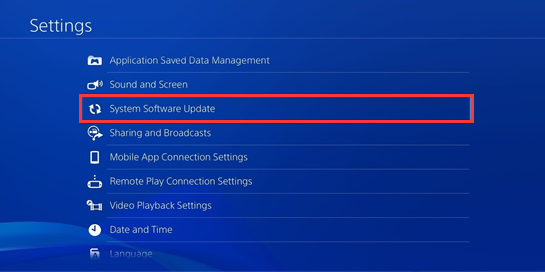
Paso 3: Tras descargar la actualización, te aparecerá una notificación. Haz clic en el enlace de las Notificaciones para seguir adelante.
Paso 4: navega hasta las Descargas, que se encuentran en el panel en la parte izquierda, ahí podrás ver luego el software que hayas descargado.
Paso 5: elige el archivo que has descargado dándole a la X en el controlador y después siguiendo las instrucciones emergentes para terminar la instalación.
Solución 3: comprobar si el dispositivo de almacenamiento externo es compatible
Aunque PS4 soporta una gran variedad de dispositivos de almacenamiento externo, no soporta todas las unidades. En vez de esto, es necesario cumplir algunos requisitos. Para que resulte más intuitivo, vamos a enumerar los requisitos en un formulario.
Propietario de la unidadRequisitos para PS4
Propietario de la unidad | Requisitos para PS4 |
Tipo de interfaz USB | USB 3.0 o superior |
Capacidad de almacenamiento | De 250 GB a 8 TB |
Cifrado | Disco sin cifrado |
Número de particiones | 1 |
Formato de la unidad | exFAT |
¿Cómo apagar el controlador de la PS4? Aquí tienes la guía para hacerlo
Corrección 4: comprobar si la unidad de almacenamiento tiene errores
Si tu disco duro externo cumple con los requisitos, es posible que la unidad tenga algún tipo de problema. Si te ocurre eso, prueba a realizar una prueba del estado del disco duro. Pero, antes de llevar a cabo esta operación, tendrás que desconectar el disco duro externo de la PS4. Después, sigue los pasos que tienes a continuación para seguir adelante.
Paso 1: conectar el disco duro externo de la PS4 a tu ordenador.
Paso 2: sale a las teclas Windows y E para que se abra el Explorador de archivos y después muévete hasta Este equipo.
Paso 3: busca el disco duro externo que has conectado y después haz clic derecho sobre el mismo para elegir la opción Abrir.
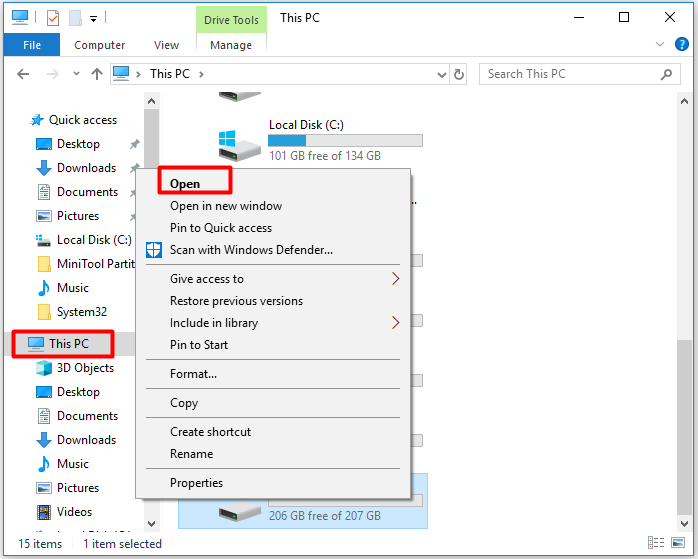
Paso 4: copia un archivo al disco duro externo y después desconecta ese dispositivo.
Paso 5: conecta la unidad de nuevo a tu PS4 y vuelve a abrir el archivo que has movido a ella. Si te das cuenta de que ese archivo está corrupto o dañado, puedes saber que tu dispositivo de almacenamiento tiene algún problema. En este caso, tendrás que sustituir la unidad por una nueva.
Solución 5: inicializar la unidad de almacenamiento externo de la PS4
Si ves que tu unidad de almacenamiento externo es compatible con tu PS4 y no detectas ningún otro error, debes probar a reformatearla. Para hacerlo, tienes dos opciones.
Opción 1: formatear la unidad externa como almacenamiento ampliado desde la propia PS4
Lo primero que puedes hacer para inicializar el dispositivo de almacenamiento externo para la PS4 es emplear la función incluida en la consola Formatear como almacenamiento extendido. La función va integrada en la PS4. Por lo tanto, ni siquiera tendrás que desconectar el disco duro externo. Puedes inicializar el dispositivo directamente. Aquí tienes cómo hacerlo.
Paso 1: mantén presionado el botón de la PlayStation (PS) en el controlador.
Paso 2: haz clic en las Notificaciones y elige de la lista el dispositivo conectado.
Paso 3: en la ventana que aparece después, haz clic en Formatear como almacenamiento extendido y haz clic en Siguiente.
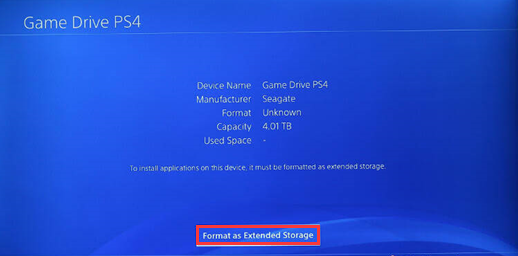
Paso 4: si te pide confirmación, solo tienes que aceptar.
Paso 5: después haz clic en Aceptar para que de comienzo el proceso de formatear.
Opción 2: formatear la unidad externa con MiniTool Partition Wizard
Como alternativa, puedes utilizar una herramienta de terceros, por ejemplo MiniTool Partition Wizard, para poder formatear el disco duro externo de la PS4. Simplemente con unos cuantos clics puedes finalizar la operación. Ya que se trata de un administrador de particiones muy completo, MiniTool Partition Wizard también permite convertir de NTFS a FAT, reconstruir el MBR, migrar un sistema operativo a un SSD o disco duro, comprobar el sistema de archivos, recuperar una partición que falta, etcétera.
Desconecta el disco duro externo de la PS4 y luego conéctalo a tu ordenador. Después, descarga e instala MiniTool Partition Wizard en tu ordenador haciendo clic en los botones que tienes a continuación.
MiniTool Partition Wizard FreeHaz clic para Descargar100%Limpio y seguro
Paso 1: inicia MiniTool Partition Wizard para acceder a su interfaz principal.
Paso 2: haz clic derecho sobre la unidad conectada en la sección del mapa del disco y luego elige la opción Formatear del menú emergente.
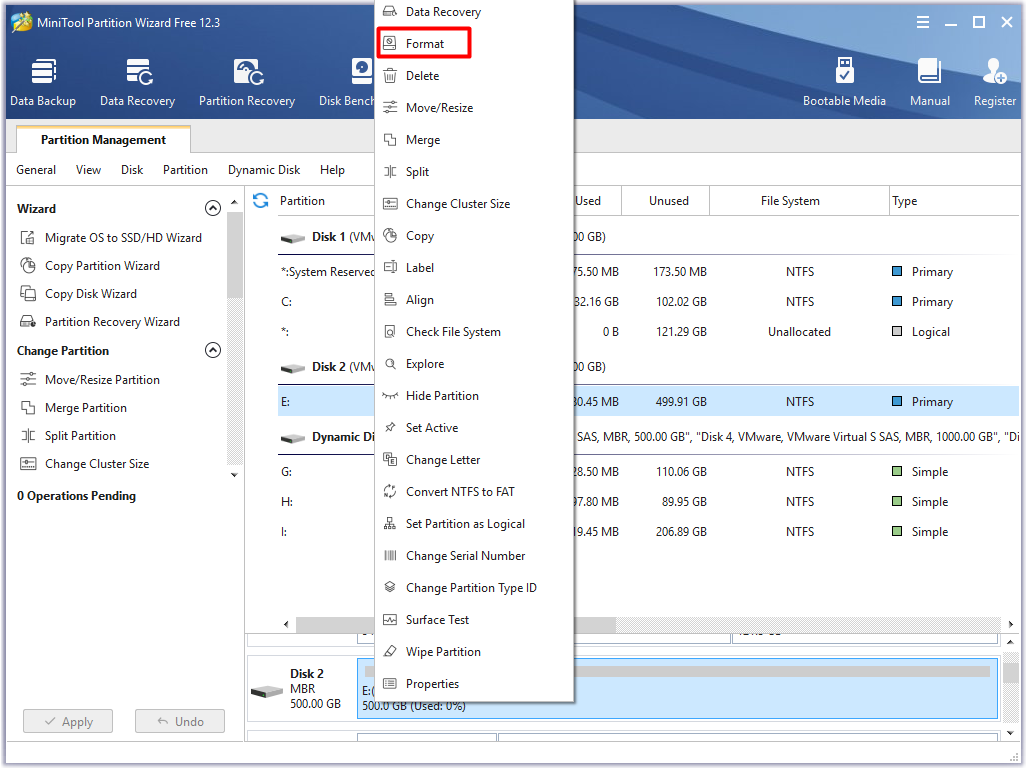
Paso 3: en la ventana solicitada, configura los ajustes de esa partición, incluyendo la etiqueta de la partición, el sistema de archivos y el tamaño de clúster, según lo necesites, después haz clic en Aceptar para que se guarden los cambios.
Paso 4: finalmente, puedes hacer clic en Aplicar para que se ejecute la operación.
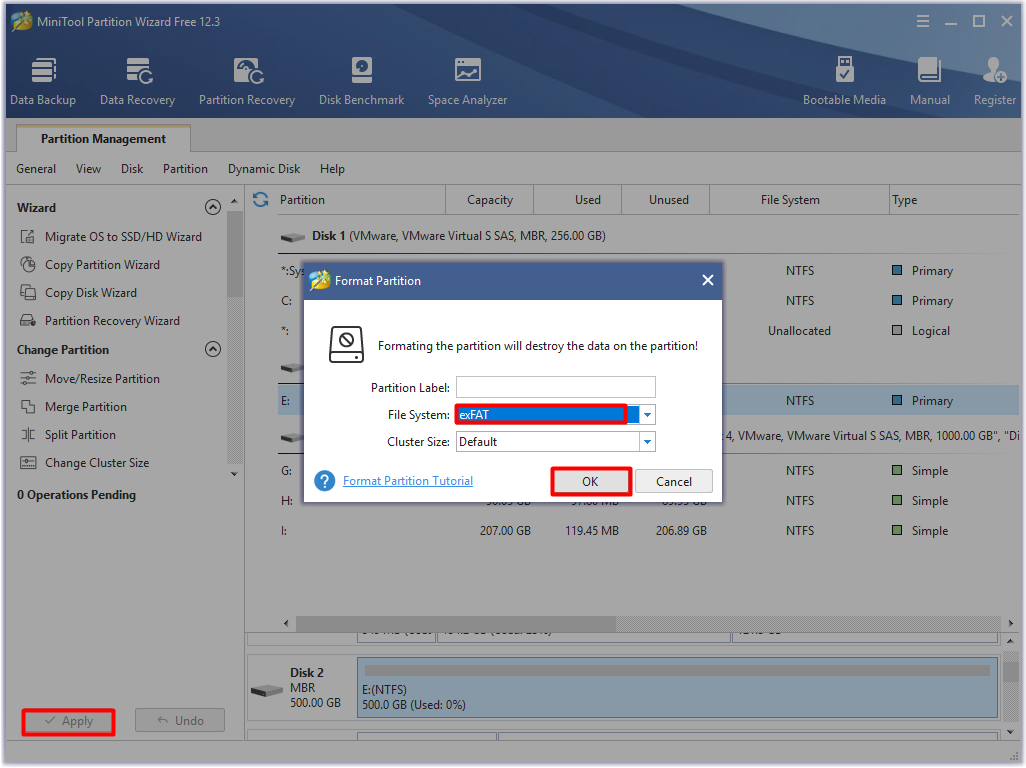
Conclusión
Resumiendo, esta publicación ilustra los elementos potenciales que dan como resultado el error ce-30022-7 de PS4, algunas de las soluciones disponibles y algunas preguntas frecuentes sobre el error del almacenamiento extendido ce-30022 de la PS4. Si tienes cualquier idea más sobre el asunto de ce 30022 7, compártelo con nosotros dejando un comentario en la sección correspondiente que tienes a continuación.
Te estaríamos muy agradecidos si nos das cualquier sugerencia sobre nuestros productos. Para resolver cualquier pregunta y duda sobre MiniTool Partition Wizard, puedes mandarnos un correo electrónico a [email protected].
Comentarios del usuario :